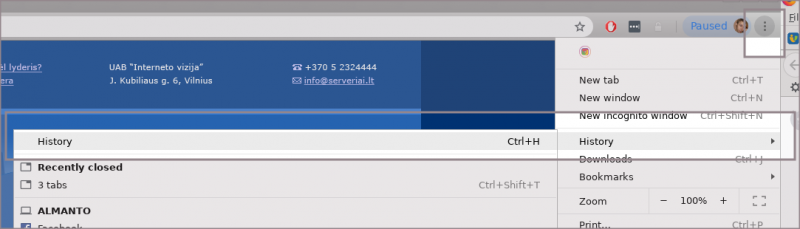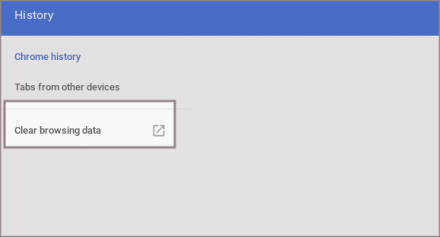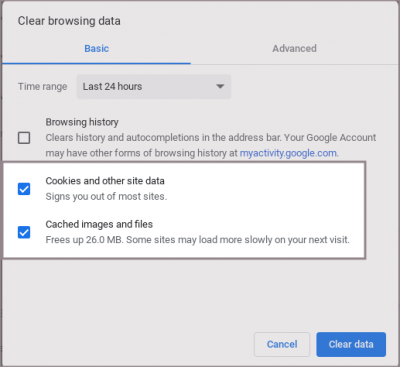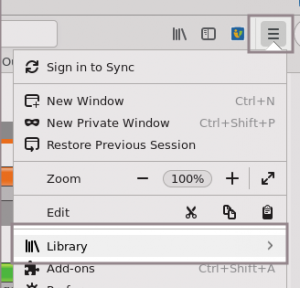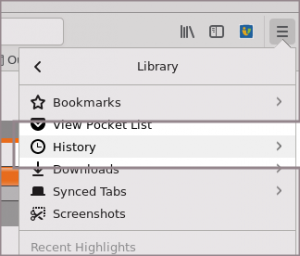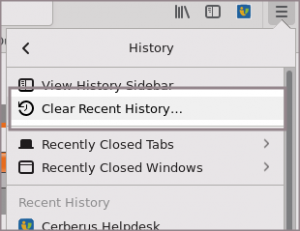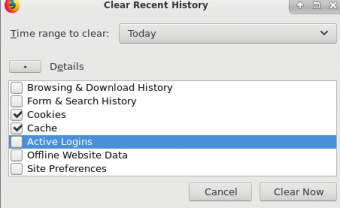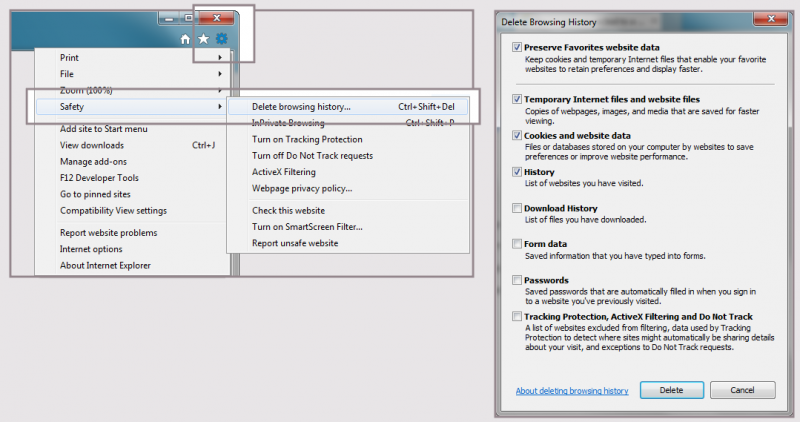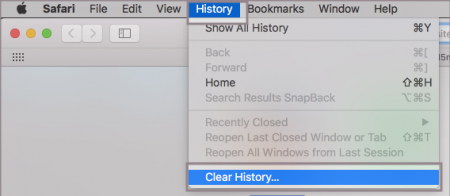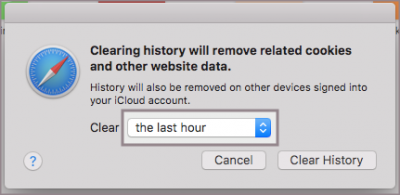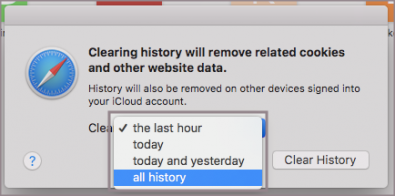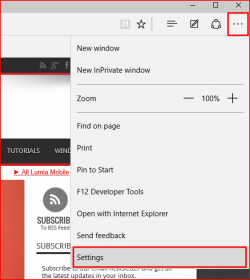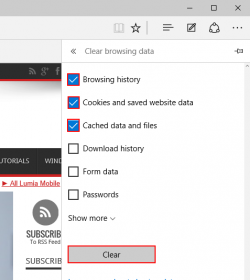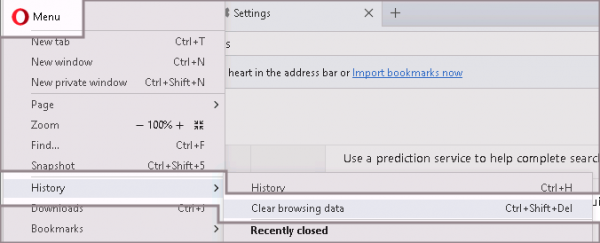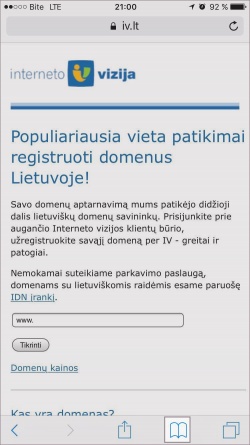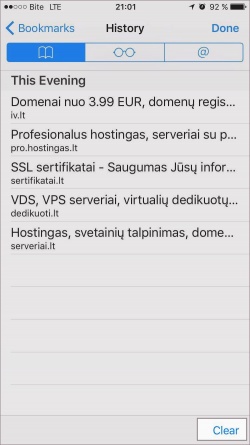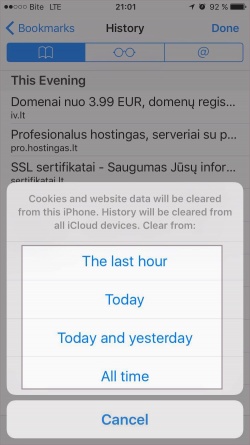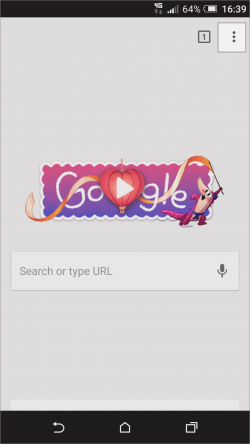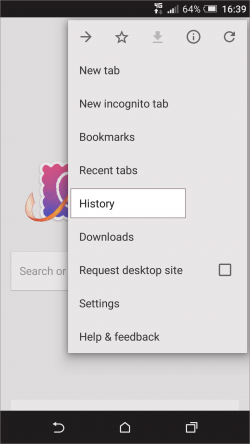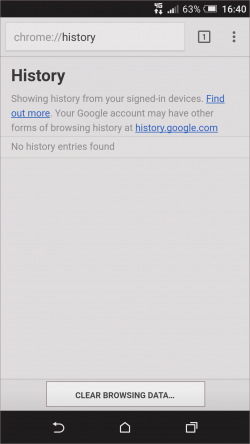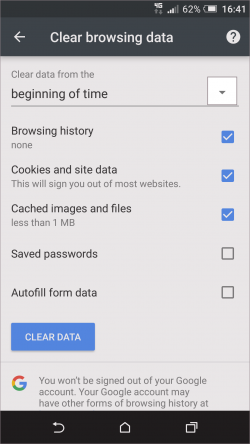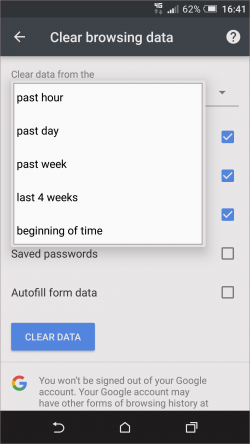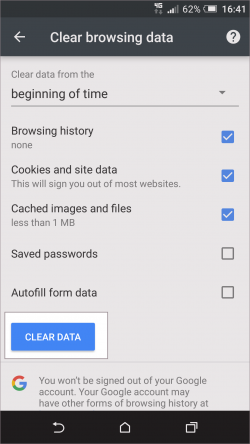Laikinosios atminties valymas: Skirtumas tarp puslapio versijų
| 57 eilutė: | 57 eilutė: | ||
=== Opera === | === Opera === | ||
| − | # Spustelėkite nustatymų meniu viršutiniame kairiame kampe ir pasirinkite meniu '''"History"''' | + | # Spustelėkite nustatymų meniu viršutiniame kairiame kampe (didelę raudoną O raidę) ir pasirinkite meniu '''"History"''' (''"Istorija"'') bei '''"Clear browsing data"''' (''"Išvalyti naršymo duomenis"'') (Arba tiesiog nuspauskite '''Ctrl+Shift+Del''') |
| − | |||
# Pasirinkite ką išvalyti bei kokio senumo duomenis norite ištrinti ir paspauskite '''"Clear browsing data..."''': | # Pasirinkite ką išvalyti bei kokio senumo duomenis norite ištrinti ir paspauskite '''"Clear browsing data..."''': | ||
| − | [[Vaizdas: | + | [[Vaizdas:Screenshot_2018-10-09_09-55-22.png|600px]][[Vaizdas:Screenshot_2018-10-09_09-41-11.png|300px]] |
| − | |||
=== iPhone === | === iPhone === | ||
09:10, 9 spalio 2018 versija
Kiekviena interneto naršyklė dalį svetainės duomenų išsaugo kompiuterio atmintyje (cache). Tai leidžia pagreitinti svetainių veikimą, tačiau gali sukelti nepatogumų tvarkant puslapį ar domeną, dažnai keičiant informaciją puslapyje. Norint išvalyti laikinąją atmintį:
Turinys
Google Chrome
- Spustelėkite "Chrome" meniu mygtuką ir pasirinkite "History" ("Istorija") bei dar kartą "History" ("Istorija") (Arba tiesiog nuspauskite mygtukus Ctrl+H)
- Spustelėkite nuorodą "Clear browsing data..." ("Išvalyti naršymo duomenis");
- Pasirinkite kokio periodo ir kuriuos duomenis išvalyti. Svarbiausia pažymėti:
- Cookies and other site data ("Slapukai ir kiti svetainių duomenys")
- Cached images and files ("Talpykloje saugomi vaizdai ir failai")
Mozilla Firefox
1. Tiesiog nuspauskite mygtukus Ctrl+Shift+Delete arba spustelėkite Firefox meniu mygtuką (viršuje, dešinėje) ir pasirinkite "Library" ("Biblioteka"), "History" ("Istorija") bei "Clear Recent History" ("Išvalyti naujausius duomenis")
2. Įsitikinkite, kad pažymėti abu punktai "Cache" ("Podėlis") ir "Cookies" ("Slapukai"), pasirinkite išvalytiną laikotarpį. Tada spauskite "Clear Now" ("Išvalyti dabar"):
Internet Explorer 9, 10, ir 11
- Spustelėkite nustatymų meniu (dantračio simbolis) ir pasirinkite "Tools" ("Įrankiai") ir "Safety" ("Sauga");
- Spustelėkite "Delete browsing history..." ("Naikinti naršymo retrospektyvą"):
Safari
- Pasirinkite meniu "History" ir "Clear History...";
- Paspauskite ant laukelio "Clear";
- Pasirinkite, kokio senumo laikinąją atmintį norite pašalinti;
- Paspauskite "Clear History" ir tada bus išvaloma Jūsų naršyklės laikinoji atmintis:
Microsoft Edge
- Spustelėkite nustatymų meniu (trijų taškų simbolis) viršutiniame dešiniame kampe ir pasirinkite meniu "Settings" ("Parametrai");
- Paspauskite mygtuką "Choose what to clear" ("Pasirinkti, ką išvalyti");
- Pasirinkite ką išvalyti ir paspauskite "Clear":
Opera
- Spustelėkite nustatymų meniu viršutiniame kairiame kampe (didelę raudoną O raidę) ir pasirinkite meniu "History" ("Istorija") bei "Clear browsing data" ("Išvalyti naršymo duomenis") (Arba tiesiog nuspauskite Ctrl+Shift+Del)
- Pasirinkite ką išvalyti bei kokio senumo duomenis norite ištrinti ir paspauskite "Clear browsing data...":
iPhone
- Atsidarę Safari naršyklę apačioje pasirinkite knygos simbolį;
- Pasirinkite skiltį "History";
- Apačioje pasirinkite "Clear";
- Pasirinkite, kokio senumo laikinąją naršyklės atmintį norite pašalinti:
Android Chrome
- Atsidarę Chrome naršyklę viršuje pasirinkite vertikalų tritaškio simbolį;
- Pasirinkite skiltį "History";
- Apačioje pasirinkite "Clear browsing data...";
- Viršuje pasirinkite mažą trikampį;
- Pasirinkite, kokio senumo laikinąją naršyklės atmintį norite ištrinti;
- Pasirinkite "Clear data":